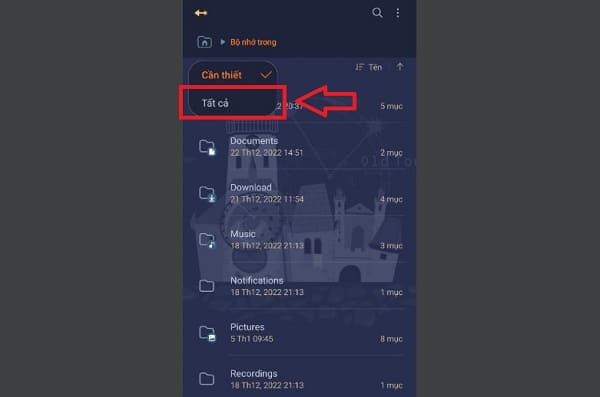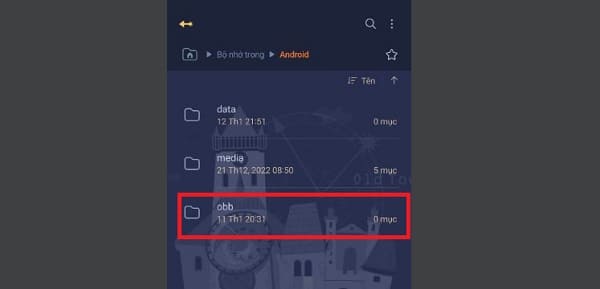Bạn đang gặp tình trạng Android không có thư mục OBB? Trùm Thủ Thuật đã giúp bạn tìm hiểu và bật mí cách giải quyết đơn giản và nhanh gọn.
Những chiếc điện thoại ngày nay càng ngàng càng phát triển nên có một số người dùng chưa hiểu hết về “dế yêu”. Vậy nên, có một vài vấn đề xảy ra làm trải nghiệm của người dùng bị ảnh hưởng rất nhiều. Trong số đó, Android không có thư mục OBB cũng là vấn đề khiến cho nhiều người dùng lăn tăn và bực bội. Nhất là đối với những anh em thích và thường xuyên tải game để chơi trên “dế yêu”. Vì thế, Trùm Thủ Thuật sẽ giúp bạn tìm hiểu về vấn đề này.

Tại sao Android không có thư mục OBB?
Không thể tạo thư mục OBB, hay không truy cập được vào thư mục OBB là những tình trạng thường gặp của người dùng Android. Để khắc phục được các tình trạng này, trước tiên mình cùng tìm hiểu chi tiết về thư mục OBB nhé.
Thư mục OBB là gì vậy nhỉ?
Nếu bạn thường xuyên cài đặt game qua file APK thì hẳn không còn lạ gì với các tệp OBB. Bởi khi cài game Android bằng file APK, APKs hay APKm thì thường đi kèm với một tệp bổ sung có tên là OBB. File OBB (.obb) chính là tệp bổ sung dùng cho một số game hoặc ứng dụng trên Android.
Hiểu hơn về file OBB
Tệp này chứa các dữ liệu không được lưu trữ trong gói chính của ứng dụng hay game (APK) đó. Thông thường, các tệp OBB có thể chứa tệp phương tiện, nội dung chương trình lớn, đồ họa… Chủ yếu là vì dung lượng file APK chỉ có giới hạn nên cần phải được lưu trữ thành 2 file là OBB và APK riêng biệt. Các file OBB này thường xuất hiện khi nguồn cấp game muốn chia sẻ thêm các dữ liệu game có sẵn vì nó có kích thước khá nặng. Do đó, người dùng phải cài đặt cả 2 file là APK và OBB nếu game đó có cả 2 file này thì mới có thể mở được ứng dụng/game với dữ liệu đầy đủ.
Sau khi tải file OBB về, lúc này bạn cần phải truy cập vào thư mục OBB trên điện thoại Android để thực hiện chỉnh sửa, copy file. Hoặc muốn cài đặt các game/ứng dụng bên ngoài cho obb riêng. Tuy nhiên, từ Android 11 trở đi, người dùng không thể truy cập vào thư mục OBB này. Bởi Android đã khóa quyền truy cập vào các thư mục như: thư mục data, thư mục obb. Thậm chí, nhiều bạn còn không biết thư mục obb nằm ở đâu trên chiếc smartphone của mình.
Lưu ý:
Trong bài viết của mình chỉ đề cập đến thư mục OBB riêng trên Android. Còn việc cài đặt tệp OBB, tức là xử lý tệp obb khi tải game/ứng dụng trên dế yêu là khác nữa nhé. Bạn cần phải tìm hiểu quá trình cài đặt tệp để mở và cài được file này đi kèm với link APK của mình.
Chia sẻ cách mở file obb trên Android
File OBB bị ẩn nên bạn không biết phải tìm thư mục obb này ở đâu? Thực tế, thư mục obb vẫn ở trên “dế yêu” và đây là cách truy cập file hệ thống Android 13, 12 và cả 11.
- B1: Bạn vào ứng dụng File (hoặc có máy là File của bạn hoặc My files).
- B2: Tiếp tục nhấn vào Bộ nhớ trong > Nếu không thấy thư mục Android thì bạn nhấn vào chỗ Cần thiết > Chọn Tất cả. (Lưu ý: Mình hướng dẫn trên Samsung S10 5G, tùy vào dòng máy Android bạn đang dùng thì bước này có thể có tên gọi khác nhau).
- B3: Bấm vào thư mục Android.
- B4: Lúc này, bạn sẽ thấy hiện ra các thư mục hệ thống là media, data, obb.
Lưu ý:
Sau khi vào được thư mục obb cũng như data, thì khi nhấn vào bạn sẽ thấy ở đây hiện dữ liệu trống. Thì từ Android 11 trở đi bạn sẽ không thể truy cập vào các thư mục này như mình đã chia sẻ ở trên. Trong trường hợp này, anh em hãy tải ứng dụng bên thứ 3 để giúp bạn có thể tạo thư mục obb, copy paste,…
Ứng dụng phổ biến được rất nhiều anh em Android sử dụng hiện nay là X-plore. Anh em chỉ cần tải ứng dụng này ở CH Play > Sau khi cài đặt thì cấp quyền đầy đủ cho ứng dụng > Truy cập vào mục bộ nhớ trong của X-plore > Bấm vào thư mục Android > Tiếp tục chọn thư mục data hoặc thư mục obb > Chọn vào một file bạn đang cần > cấp quyền rồi tiếp tục thực hiện các thao tác như tạo thư mục, sao chép và dán theo nhu cầu của mình nhé.
Trên đây là cách khắc phục khi Android không có thư mục OBB. Mong rằng anh em đã tìm ra được thư mục này trong “dế yêu” của mình.